Ostatnio pokazywałem jak zarejestrować się w THW Global. Dzisiaj spróbuje opowiedzieć troszkę jak wygląda pierwsze wejście do panelu użytkownika THW.
Po zarejestrowaniu się do programu pojawia nam się informacja oraz link do wejścia na swoje konto systemowe. Przedstawia to poniższy obrazek.
Inną wersją wejścia jest skorzystanie z przycisku znajdującego się w górnym prawym rogu strony.
Używając tego przycisku zostaniemy przeniesieni do formularza logującego strony. Przedstawiam go an poniższym obrazku.
- W tym miejscu wpisujemy nasz login który podawaliśmy przy rejestracji.
- Tutaj podajemy hasło podane również w formularzu rejestracyjnym.
- Następnie jeżeli chcemy zapamiętać nasze dane tak żeby przy kolejnych logowaniach mieć uproszczone zadania to zaznaczamy checkbox numer 3.
- I znowu zaznaczamy checkbox w którym stwierdzamy że nie jesteśmy robotem czyli skryptem komputerowym, który próbuje się włamywać do tego typu systemów.
- Gdy już zaznaczyliśmy to co nas interesuje to jak zwykle w takich przypadkach zielonym przyciskiem Log In wchodzimy do naszego panelu programu THW Global.
Pojawia się nam okno przedstawione poniżej:
Okno naszego panelu zarządzania programem wygląda mniej więcej tak jak na obrazku powyżej. konkretne pozycje omówię w następnych postach a na chwile obecną to co najważniejsze. W górnej części strony pojawiają się dwie informacje na zielonym tle:
- pierwsza to informacja powitalna która znajduje się w zakładce Message Center. jest to wiadomość która przybliża nam działanie programu
Po najechaniu na link otwiera nam się okno jak powyżej w którym możemy czytać informacje przychodzące od programu. W tym momencie jest tylko jedna informacja własnie tak która wita nas w programie.
- Druga to pytanie o chęć skorzystania z narzędzia do subskrypcji informacji które będą się działy w programie takich jak na przykład pojawienie się poleconych w Twoim zespole. Jak dla mnie jest to bardzo potrzebne narzędzie ponieważ program nie kontaktuje się ze swoimi użytkownikami za pośrednictwem poczty elektronicznej, a włączenie tej informacji od razu przy starcie przeglądarki internetowej w dolnym rogu ekranu komputera pokazuje nam informacje że jest jakaś nieprzeczytana poczta z THW Global.
- Jeżeli akceptujemy powiadomienia to przyciskamy tylko przycisk i sprawa załatwiona.
I to by było na tyle jeżeli chodzi o pierwsze wejście do systemy THW. W kolejnym poście postaram się napisać coś na temat wypełnienia ankiety, która jest potrzebna do tego aby zacząć działać w programie

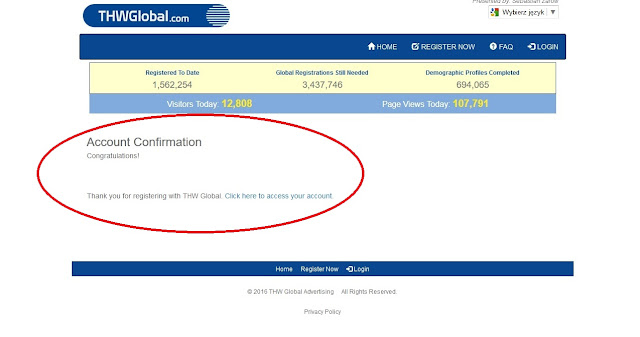





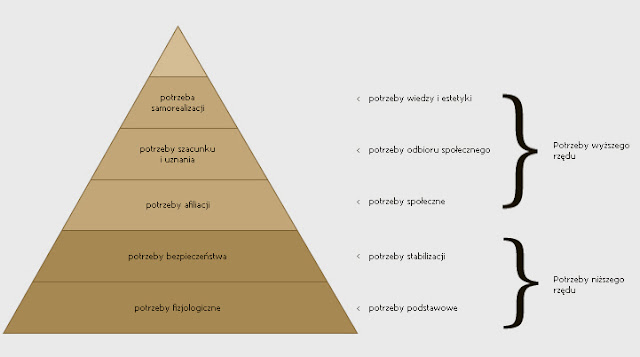
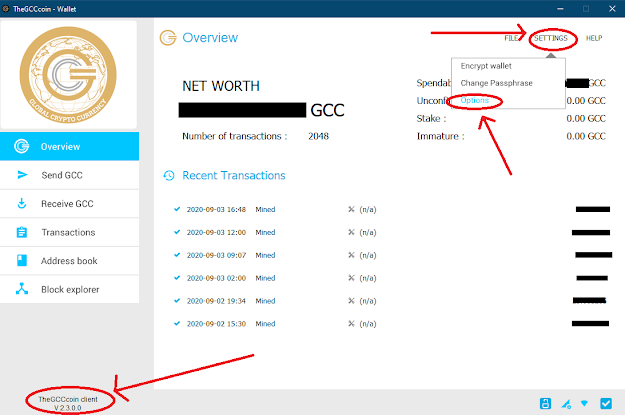
Komentarze
Prześlij komentarz